萬興神剪手高級調色功能如何使用?萬興神剪手是一款視頻剪輯工具。軟件支持對各種視頻進行編輯處理,軟件內置大量的視頻特效資源供用戶使用,用戶使用這款軟件的時候如何為編輯的文件進行調色呢?接下來的文章中小編將會帶來詳細的操作方法介紹,感興趣的朋友不妨閱讀本文內容了解一下。
萬興神剪手高級調色功能使用教程
神剪手中的高級調色工具通過對色彩, 光效,白平衡等的改變,使圖片或視頻形成與原來不同的風格和感覺。
用戶可以通過對各個參數的手動調節,或直接使用預設的色彩特效來對圖片或視頻進行調色。
選擇需要調色的文件,并將其拖拽到主時間軸上,點擊調色盤狀 的按鈕以打開高級調色工具。在彈出的調色工具界面上,我們為你提供了“預設”和“調節”兩種調色方式。
的按鈕以打開高級調色工具。在彈出的調色工具界面上,我們為你提供了“預設”和“調節”兩種調色方式。
選擇“預設”,你將獲得40多種已經設計好的色彩模板,雙擊后即可直接應用在視頻或圖片上。
選擇“調節”,你將可以通過以下5個方面對視頻或圖片進行色彩調節:
1、白平衡
該功能通過調節色溫和色調來為視頻或圖片營造一種特殊的氛圍。
在高級調色工具窗口中選擇“白平衡”選項,在下拉菜單中,你會看到控制色溫和色調的調節器。拽動調節器上的滑塊,負值為應用冷色調,正值為應用暖色調。

直方圖將會顯示當前圖像中的色彩所占的比例,以便于你進行更好的色彩調節。
2、3D LUT
3D LUT,作為一色彩校準工具,被廣泛地應用于電影后期制作。在神剪手中,我們為你提供了預設好的3D LUT,你只需要通過以下幾步,即可為你的視頻增添一分好萊塢大片的色彩:
選擇3D LUT在下拉菜單中選擇一個模板如果你沒有找到你想要的模板,你可以將你從其他地方下載下來的3D LUT添加到神剪手中。在下拉選項中,選擇“導入新LUT文件”,選擇要添加的.CUBE, .3DL文件即可。
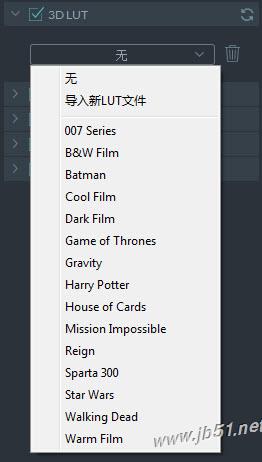
3、色彩
在該面板中,你可以調節曝光,亮度,對比度,自然飽和度,以及飽和度。具體操作方法如下:
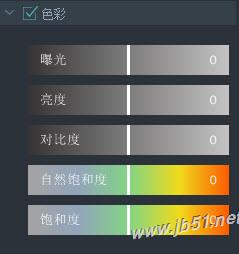
曝光:適用于過度曝光或者曝光不足的視頻。將調節器拖向負值,會使視頻顏色變暗,拖向正值會使視頻變亮。亮度:用于調整這個視頻的明亮程度。負值調暗,正值調亮。對比度:用于調節對比度,揮著視頻明暗區域之間的差異。負值縮小差異,正值增加差異。自然飽和度:可以巧妙地增加更柔和的顏色的強度,并保持已經飽和的顏色。 它也可以防止膚色過度飽和及不自然。飽和度:用于調節視頻中色彩的飽和度。負值降低色彩飽和度,正值增加色彩飽和度。
4、光效
在此面板中,你可以通過調整高亮,陰影,白色色階和黑色色階來優化視頻中某些區域的光效。 選中 “光效”的選項,然后從左到右拖動滑塊進行調整。 負值會增加“高亮/陰影/白色色階/黑色階”的效果,反之亦然。
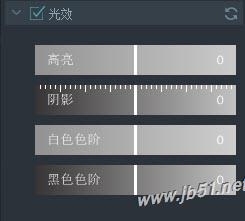
5、HSL
HSL是色相(Hue),飽和度(Saturation)和明度(luminance)的英文首字母大寫。它用于調整視頻中的各個顏色范圍。選中HSL的選項,從顏色面板中選擇顏色,將滑塊左右拖動,視頻中的相應顏色將被調整。
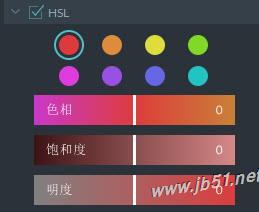
色相:用于微調視頻特定色彩的純度。 例如,您可以將藍天(和所有其他藍色物體)從青色變為紫色。
- 飽和度:用于改變顏色的鮮艷度或純度。 例如,您可以將藍天從灰色變為高度飽和的藍色。
-明度:改變某范圍內顏色的亮度。
6、暈影
你可以在此面板中自定義暈影的效果。選中“暈影”選項,拖動每一欄的滑動條來對效果進行調整。
- 程度:拖動滑塊調整暈影效果的程度。滑塊向左拖動時,暈影部分變暗,滑塊向右拖動時,暈影部分變亮。
- 大小:拖動滑塊以調整暈影效果的大小。 將滑塊向右拖動將增大暈影效果的范圍,向左拖動將縮小暈影效果的范圍。
- 尺寸:拖動滑塊調整暈影效果的整體形狀。
- 羽化:拖動滑塊以調整效果的邊緣銳度。滑塊向左拖動時,銳化邊緣,而向右則虛化邊緣。
- 曝光:拖動滑塊以調整被暈影包圍起來的圖像的曝光度。
- 高光:拖動滑塊以調整暈影效果范圍的高光。
7、預覽即時效果
在進行調色的時候,你可以在對比模式下查看調色前后的差異效果。此功能支持“左右對比”,“分屏左右對比”,以及“分屏上下對比”。
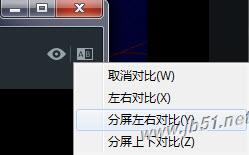
當你對調節后的效果不滿意時, 你可以點擊撤銷按鈕或重置按鈕,然后對視頻進行重新設置。
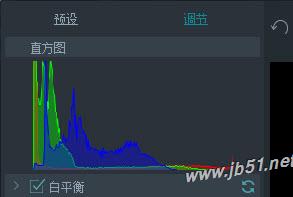
8、儲存為預設
如果你想要將調節后的色彩效果保存為預設,請選擇“儲存為預設”,對自定義的預設進行命名,點擊“確定”,則該效果將會儲存在顏色預設的“自定義”類別中。
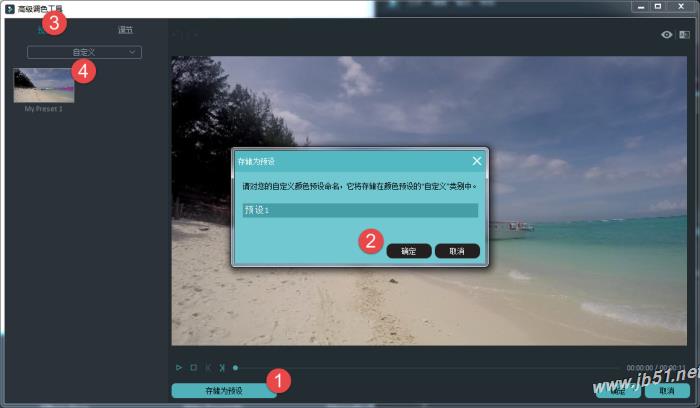
以上就是小編為大家帶來的萬興神剪手高級調色功能使用教程,希望能對您有所幫助,小伙伴們有空可以來武林網網站,我們的網站上還有許多其它的資料等著小伙伴來挖掘哦!
新聞熱點
疑難解答